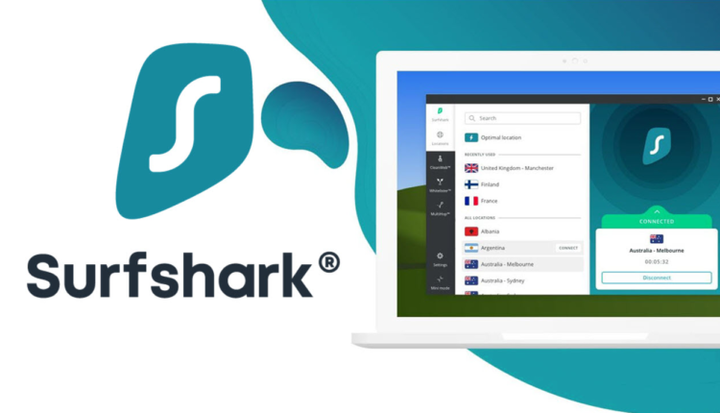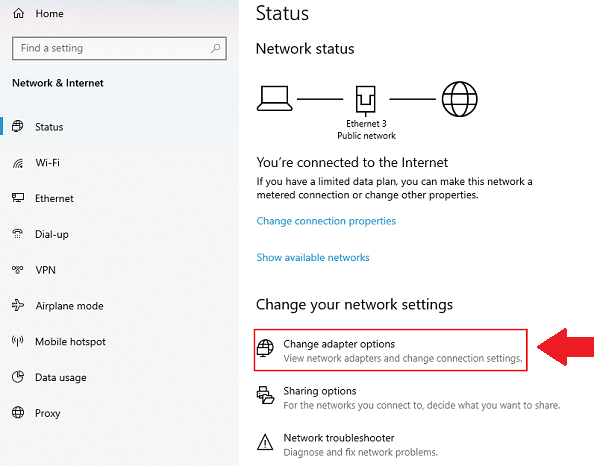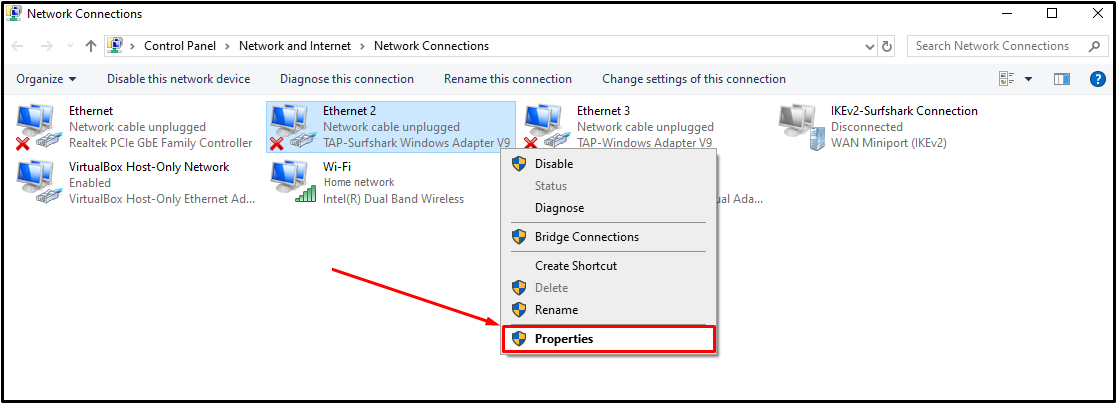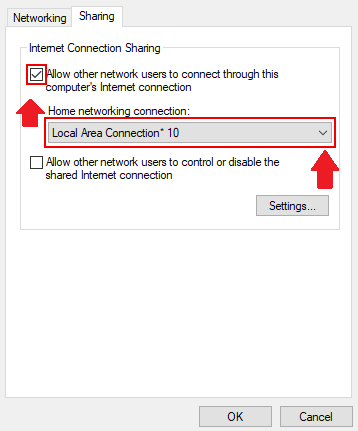Hur man ställer in Surfshark för Apple TV 2022 [Enkel guide]
Apple TV stöder inte VPN-installation på dess operativsystem. Det är dock möjligt att konfigurera en Surfsharks smarta DNS- och VPN-tjänster på Apple TV på andra sätt. Den här guiden förklarar hur du kan använda Surfshark på Apple TV för att komma åt geobegränsade streamingtjänster.
Apple TV är en av de mest framgångsrika strömmande mikrokonsolerna på marknaden. Den består av en liten enhet som kan anslutas till en TV via HDMI-kabel och fjärrkontroll för att interagera med enhetens programvara.
Användare kan installera streamingtjänster som Netflix, Amazon Prime Video och andra på sin Apple TV. De flesta av dessa streamingtjänster har dock geografiska begränsningar som hindrar användare utanför USA från att komma åt dessa.
Det mest effektiva sättet att komma åt geoblockerade appar och innehåll på Apple TV är genom ett VPN med stark avblockeringskraft. Surfshark är en av de mest kraftfulla VPN som finns tillgängliga som kan användas med Apple TV för att avblockera streamingtjänster.
Tyvärr saknar Apple TV inbyggt stöd för VPN-appar, så du måste ta några omvägar för att konfigurera Surfshark för Apple TV.
Vi har diskuterat i detalj i en annan artikel som kommer att leda dig genom de exakta stegen som behövs för hur du använder VPN på Apple TV.
Varför behöver du Surfshark för Apple TV
- 3 200+ servrar i 65 länder
- Endast RAM-servrar (inga hårddiskar)
- Obegränsade samtidiga anslutningar
- Avblockerar Netflix och mer
- 24/7 kundservice
Apple TV är tillgänglig överallt i världen så att användare kan använda alla Apple-tjänster via enheten. Apple har dock ingen kontroll över tredjepartsappar, av vilka en stor majoritet är geografiskt begränsade utanför USA.
Det betyder att om du använder Apple TV utanför USA kommer mycket av innehållet att vara otillgängligt för dig. En VPN som Surfshark kan hjälpa dig att avblockera strömmande appar på Apple TV. Men det finns inget direkt sätt att installera Surfshark på Apple TV.
Som ett resultat har du några alternativa metoder för att konfigurera Surfshark på Apple TV. I följande avsnitt kommer vi att förklara de nödvändiga stegen du behöver ta för att konfigurera Surfshark på Apple TV. Du kan också kolla fler topp-VPN:er2022.
Hur man använder Surfshark med Apple TV – Olika metoder
Det finns ett antal olika sätt att konfigurera Surfshark på Apple TV:
- Genom Surfshark Smart DNS-tjänst.
- via VPN-konfigurerad router.
- via virtuell hotspot.
Konfigurera Surfshark Smart DNS på Apple TV
Surfshark erbjuder en Smart DNS-tjänst utöver sin VPN-tjänst. Även om Apple TV inte stöder VPN, är det möjligt att ändra DNS-inställningar till de som ges av Surfshark och få tillgång till blockerade streamingtjänster på detta sätt.
Så här kan du ställa in Surfshark Smart DNS på Apple TV:
Obs: Du måste vara en Surfshark-prenumerant för att kunna slutföra dessa steg.
Steg 1: Besök den här sidan och logga in på ditt Surfshark-konto.
Steg 2: Du hittar din smarta DNS-adress här. Om inte, måste du först aktivera Smart DNS genom att klicka på "Kom igång".
Steg 3: Notera den smarta DNS-adressen när du har hittat den.
Steg 4: Starta nu din Apple TV och gå till inställningar.
Steg 5: Välj Nätverk.
Steg 6: Klicka på Wi-Fi om din Apple TV är ansluten till Internet via Wi-Fi.
Steg 7: Välj namnet på ditt nätverk.
Steg 8: Välj nu Konfigurera DNS.
Steg 9: Välj Manuell på nästa sida.
Steg 10: Ange någon av de två smarta DNS-adresserna här och välj Klar.
Steg 11: Starta nu om din Apple TV genom att gå till Inställningar > System > tryck sedan på Starta om.
Det är allt! Du har nu framgångsrikt konfigurerat Surfshark Smart DNS på din Apple TV. Du kan nu förfalska din plats för att komma åt ett stort utbud av streamingappar var som helst i världen.
Konfigurera Surfshark för Apple TV via Wi-Fi-router
Om du vill använda Surfsharks VPN-tjänst på Apple TV istället för Smart DNS kan du ställa in Surfshark på din router och ansluta din Apple TV via den VPN-aktiverade routern.
Att manuellt konfigurera ett VPN på en router är en ganska tekniskt krävande uppgift och rekommenderas inte för användare som inte är bekanta med routergränssnitt. Du kan ställa in instruktioner i denna Surfshark-routerinstallationsguide. Du kan välja Surfshark och NordVPN för din Apple TV.
Ett mer tillförlitligt tillvägagångssätt är att helt enkelt få en förkonfigurerad VPN-router tillgänglig på FlashRouters.com. Det här alternativet är dyrare men det erbjuder bekvämligheten att ha en helt färdig router med en VPN redan installerad i den. Dessutom slipper du risken att mura din router om du gör ett misstag under manuell konfiguration.
Ställ in Surfshark för Apple TV via Virtual Hotspot
Om du har en bärbar dator som kör Windows 10 kan du enkelt skapa en virtuell hotspot med den som andra enheter kan ansluta till. Slå på ditt VPN medan du delar anslutningen via en virtuell hotspot, och alla enheter som är anslutna till den kommer automatiskt att paras med Surfshark också.
Steg 1: Klicka på Inställningar på din bärbara dator med Windows 10 och navigera sedan till Nätverk och internet > Mobil hotspot.
Steg 2: Klicka på Wi-Fi och aktivera Mobile hotspot som visas i bilden nedan:
Steg 3: Navigera nu till Inställningar > Nätverk och Internet > Ändra adapteralternativ:
Steg 4: Hitta Surfshark TAP-adaptern och högerklicka sedan på den och välj Egenskaper:
Steg 5: Klicka nu på fliken Delning och klicka på rutan som säger "Tillåt andra nätverksanvändare att ansluta via den här datorns internetanslutning."
Steg 6: Öppna rullgardinsmenyn och välj nätverksanslutningen som du just skapade enligt bilden nedan:
Det är allt! Du har nu skapat en virtuell hotspot. Om du delar denna anslutning med din Apple TV medan Surfshark körs på din bärbara dator, kommer det att vara som om du är direkt ansluten till VPN på din Apple TV. Du kan nu avblockera valfri streamingapp på Apple TV med Surfshark.
Vanliga frågor
Ja, Surfshark fungerar med Apple TV men det finns ingen dedikerad Surfshark-app som du kan installera direkt på Apple TV. Snarare kan du ändra DNS-inställningarna för din Apple TV och konfigurera Surfshark Smart DNS eller dela en anslutning från en VPN-aktiverad router.
Ja, du kan använda Apple TV i alla länder, men vissa appar kommer alltid att vara geografiskt begränsade och otillgängliga utomlands. En VPN som Surfshark kan hjälpa dig att komma åt vilken app som helst på Apple TV, oavsett regionala skillnader.
Ja, du kan använda Apple TV utan internet men de flesta funktioner och appar behöver en aktiv internetanslutning för att fungera.
Slutgiltiga tankar
Apple TV har ett enormt utbud av innehåll för användare, men dina alternativ blir kraftigt begränsade om du är baserad utanför USA. Det är här ett VPN kommer in, som du kan konfigurera på Apple TV genom metoderna som förklaras ovan.
Surfsharks smarta DNS- och VPN-tjänster är några av de mest effektiva verktygen för Apple TV-användare att avblockera streamingappar oavsett var du befinner dig i världen. Om du letar efter fler guider, som gratis VPN för PC, kolla in vår sida för det.